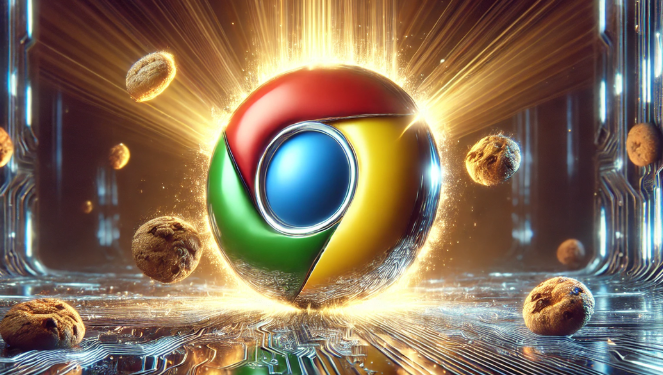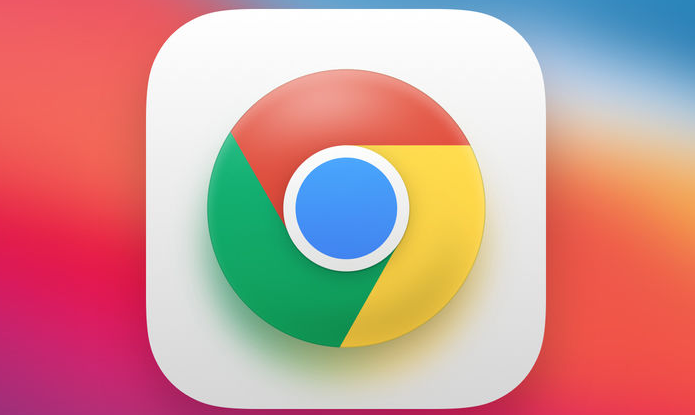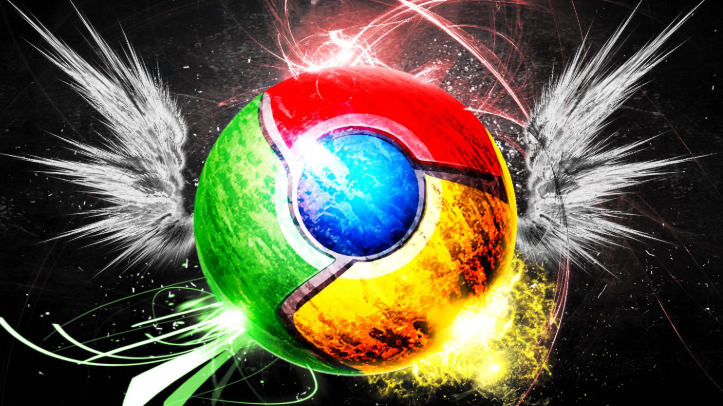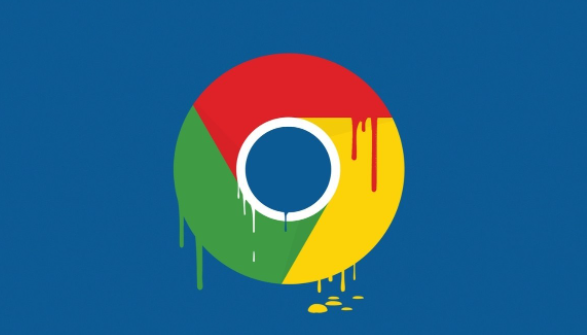详情介绍
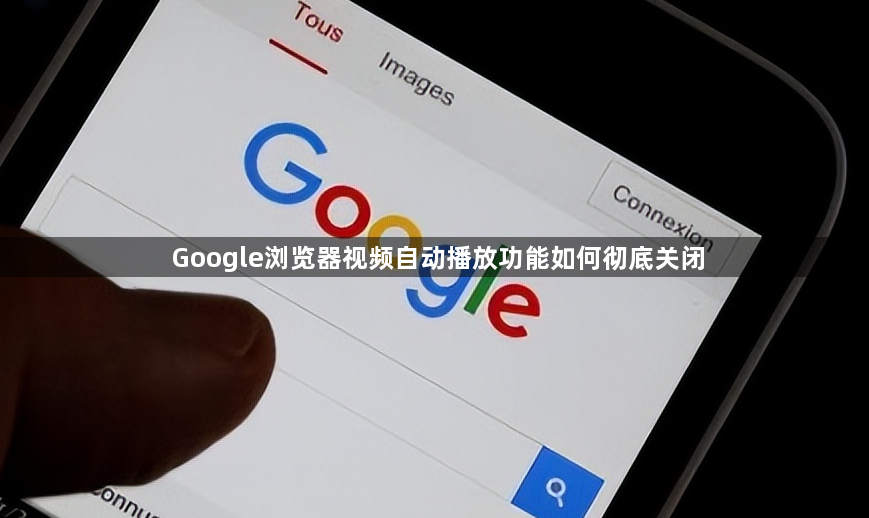
Google浏览器视频自动播放功能如何彻底关闭教程
一、基础设置调整
1. 禁用声音自动播放:在地址栏输入`chrome://settings/content/sound`→关闭“允许网站播放声音”→可阻止带声音的视频自动播放(但静音视频仍可能播放)。
- *补充*:点击“添加”可设置例外网站(如保留特定视频平台)。
2. 关闭预加载功能:进入设置→隐私与安全→点击“更多”→找到“预加载网页”→选择“无预加载”→减少页面资源占用。
二、站点权限管理
1. 阻止特定网站自动播放:打开目标网站→点击地址栏左侧的锁图标→在“自动播放”选项中选择“阻止”或“询问”→刷新页面生效。
- *适用场景*:频繁推送视频的新闻网站或社交媒体平台。
2. 批量管理权限:进入设置→隐私与安全→点击“网站设置”→在“自动播放”分类下统一调整所有网站的权限。
三、启用实验功能(Chrome Flags)
1. 强制关闭自动播放策略:在地址栏输入`chrome://flags/autoplay-policy`→将“自动播放策略”设置为“需要用户手动操作”→重启浏览器→所有视频需手动点击才能播放。
- *注意*:部分网站可能通过技术手段绕过此限制。
四、扩展程序辅助拦截
1. 安装AutoPlayStopper插件:访问Chrome应用店→搜索“AutoPlayStopper”→安装后点击图标→选择“禁止所有网站自动播放”→可添加白名单网站。
- *优势*:支持自定义规则(如按域名、标签过滤)。
2. 使用广告拦截工具:安装`uBlock Origin`或`Adblock Plus`→启用“阻止自动播放”选项→屏蔽广告类自动播放视频。
五、高级设置与脚本控制
1. 修改浏览器策略:企业用户可部署组策略模板→强制设置自动播放行为→适合大规模设备管理。
- *限制*:需管理员权限,普通用户无法单独操作。
2. 注入JavaScript代码:在开发者工具中添加代码→监听页面交互事件→自动为视频标签添加`muted`属性→临时解决特定网站问题(需一定技术基础)。
通过以上步骤,可系统性关闭Chrome视频自动播放功能。若问题仍存在,建议联系谷歌技术支持团队进一步排查。